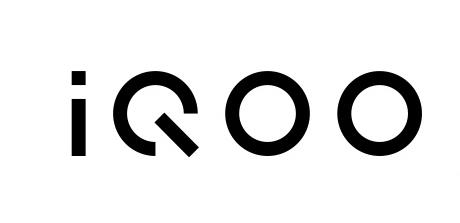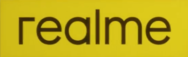电脑怎么备份系统?
步骤1、安装好系统后,安装Maxdos工具。同时建议给分区规定不同的卷标,并记住待备份的源分区和存份备份文件的分区卷标。
步骤2、开机后在引导启动菜单中,选择“MAXDOS8.0”工具。
步骤3、选在弹出的界面中选择“手动执行Ghost“选项。
步骤4、进入如下Ghost程序界面:依次选择“Local(本地)→Partition(分区)→To Image(生成映像文件)”项,如下图。选择顺序:1-2-2 。
步骤5、选择硬盘分区所在的Driver 1(硬盘1),再按回车。此处只有一块硬盘,故只有Driver 1,直接回车即可。
步骤6、选择要备份的分区(即源分区),选择分区“1”(即C分区),再按Tab键切换到“OK“按钮,再按回车。
步骤7、选择镜像文件保存的位置:此时按下“Shift+Tab”键可以切回到选择分区的下拉菜单,选择分区;例如“1:2”的意思就是第一块硬盘的第二个分区,也就是“D”盘,选好分区后,再按Tab键切到文件选择区域,用上下键选择文件夹,可以再按Tab键,切到“Filename”文本框键入镜像文件名称,如“xp”或“C_BAK.GHO”,然后按回车键即可。
步骤8、接下来Norton Ghost会询问你是否需要压缩镜像文件,“No”表示不做任何压缩;“Fast”的意思是进行小比例压缩但是备份工作的执行速度较快;“High”是采用较高的压缩比但是备份速度相对较慢。一般都是选择“High”,虽然速度稍慢,但镜像文件所占用的硬盘空间会大大降低(实际也不会慢多少),恢复时速度很快。
步骤9、这一切准备工作做完后,Ghost就会问你是否进行操作,当然选“yes”了,按回车后,开始为你制作镜像文件了。备份速度与CPU主频和内容容量有很大的关系,一般来说10分钟以内都可以完成。等进度条走到100%,就表示备份制做完毕了,可以直接按机箱的重启按钮或ctrl+alt+del,而不用退出ghost或dos系统。

windows系统备份怎么恢复?
方法一:
1、在控制面板中,选择“系统和安全”;
2、点击“备份和还原”,选择“要从中还原的备份文件”即可。
方法二:
1、打开计算机的“属性”;
2、找到“系统保护”;
3、在弹出的窗口中点击“系统还原”
4、点击“下一步”“完成”即可。第1步:打开「开始菜单」「设置」「更新和安全」「恢复」点击开始重置此电脑